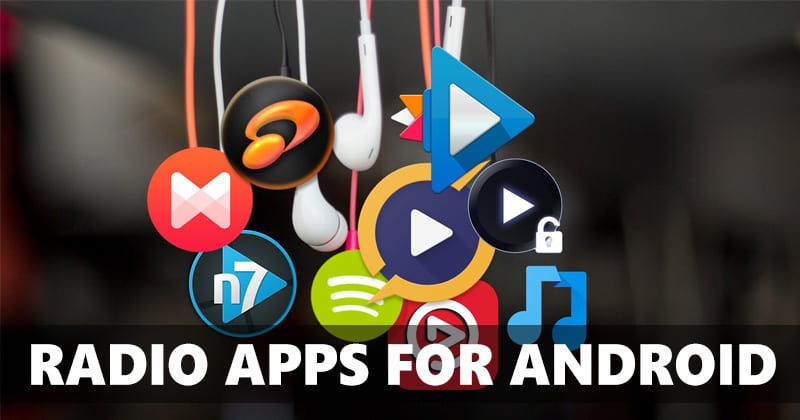Hallott már dübörgést az iPhone, iPad és Mac biztonsági frissítéseinek új Apple funkciójáról? Ez a Rapid Security Response nevű funkció naprakészen tudja tartani eszközeit, ha hibát találnak a legutóbbi rendszerfrissítésben.
Vessen egy pillantást arra, hogy mi az Apple Rapid Security Response funkciója, és hogyan engedélyezheti azt, hogy készülékei nagyobb biztonságban legyenek.
- Mi az az Apple Rapid Security Response frissítés?
- A Rapid Security Response frissítések be- és kikapcsolása
- A Rapid Security Response frissítéseinek eltávolítása
Mi az az Apple Rapid Security Response frissítés?
A Rapid Security Response egy olyan rendszer, amelyet az Apple arra használ, hogy gyakran küldjön biztonsági javításokat az eszközök felhasználóinak. A funkciót iOS 16.2, iPadOS 16.2 és macOS 13.2 rendszerrel vezették be.
Bizonyos esetekben előfordulhat, hogy a frissítések után nem kell újraindítania az eszközt. Ha azonban a Rapid Security Response javításai az operációs rendszert érintik, előfordulhat, hogy az eszközt újra kell indítani.
Ezek a biztonsági frissítések az operációs rendszer legújabb verziójára vonatkoznak. Tehát ha az operációs rendszer frissítése késik, a biztonsági frissítés is az lesz.
Rapid Response Security verziószámítás az „a”-val kezdődő kisbetűket tartalmazza. Például előfordulhat, hogy „iOS 16.4 (a)” verziószámként. Ha egynél több frissítés van, az több betűt tartalmaz, például „a”, „b”, „c” és így tovább.
Noha ez a frissítési funkció alapértelmezés szerint engedélyezve van az Apple eszközén, a következőképpen ellenőrizheti és manuálisan kapcsolhatja be.
A Rapid Security Response frissítések be- és kikapcsolása
Az alábbi lépések végrehajtásával egyszerűen bekapcsolhatja a gyors biztonsági válasz funkciót iOS 16.2 vagy újabb és macOS 13.2 vagy újabb verziókban.
iPhone vagy iPad készüléken
- Nyissa meg a Beállítások alkalmazást → érintse meg az Általános lehetőséget.
- Válassza a Szoftverfrissítés → Automatikus frissítések lehetőséget.
- Kapcsolja be a biztonsági válaszokat és a rendszerfájlokat.
Megjegyzés: Ezt a funkciót a fenti két lehetőség nélkül is engedélyezheti.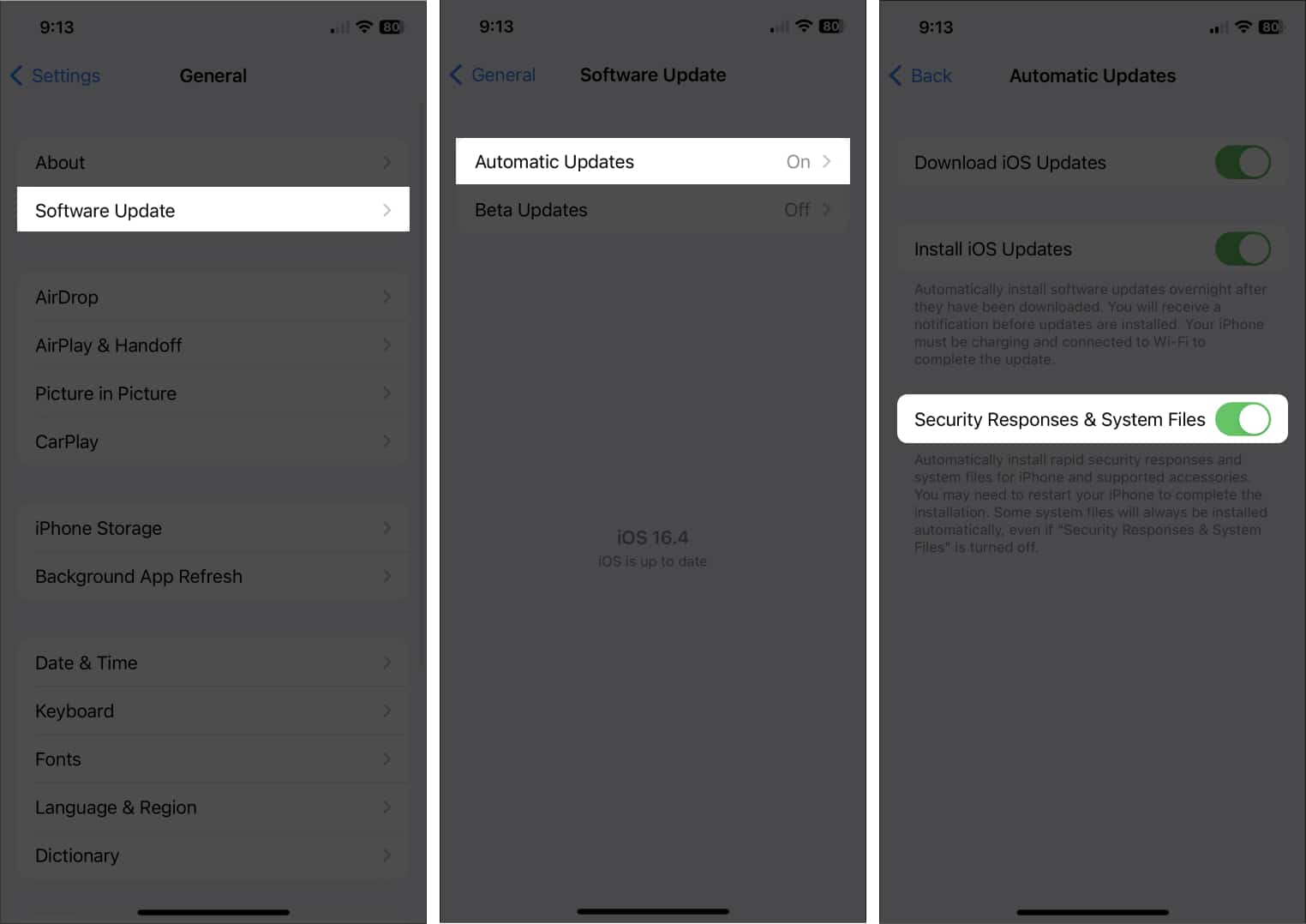
Mac rendszeren
- Kattintson az Apple logóra a menüsorban → válassza a Rendszerbeállítások lehetőséget.

- Válassza az Általános lehetőséget a bal oldalon → válassza a Szoftverfrissítés lehetőséget a jobb oldalon.
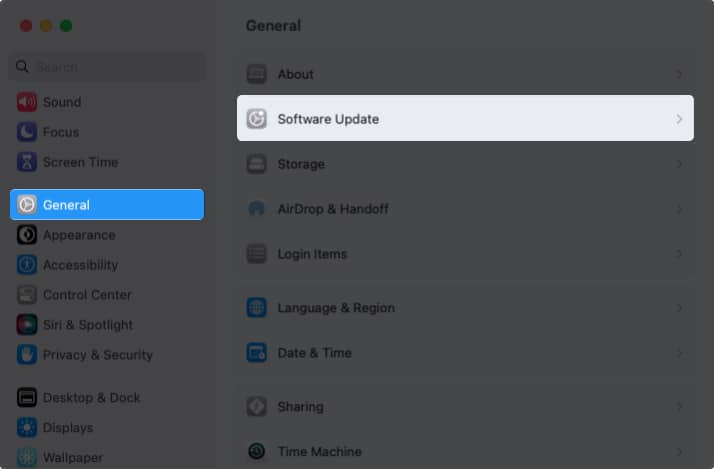
- Kattintson az információs ikonra (i) az Automatikus frissítések mellett jobbra.
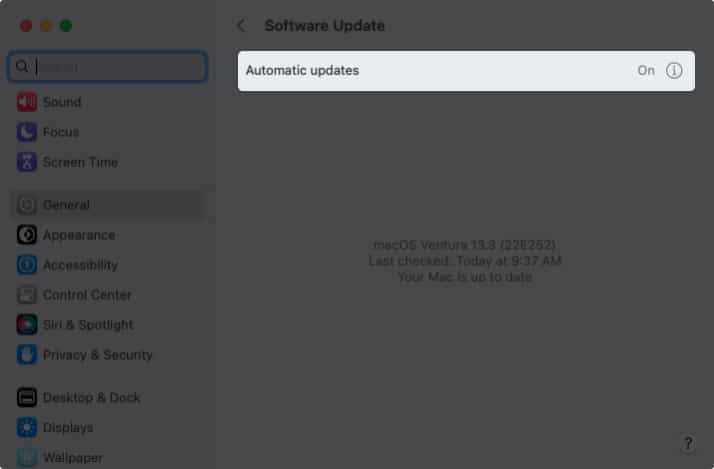
- Kapcsolja be a Biztonsági válaszok és rendszerfájlok telepítése funkciót.
Megjegyzés: A funkció használatához macOS rendszeren engedélyeznie kell a Frissítések keresése funkció felső kapcsolóját. - Kattintson a Kész gombra a módosítás mentéséhez.
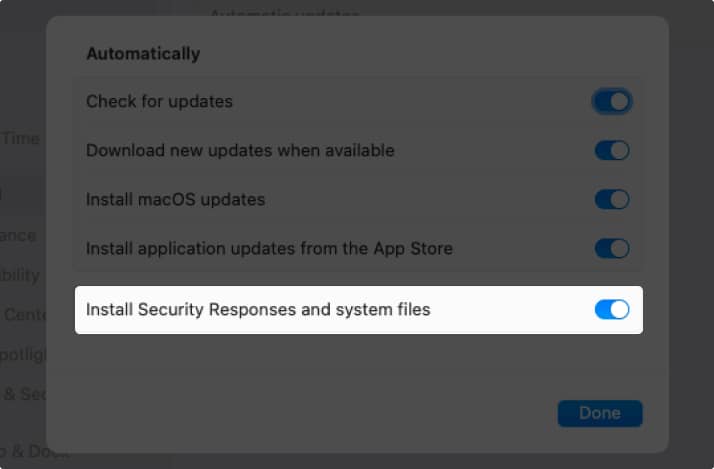
A Rapid Security Response frissítéseinek eltávolítása
Bár nem ajánlott, ha problémái vannak a Rapid Security Response frissítése miatt, eltávolíthatja azt az eszközről.
iPhone-on és iPaden
- Nyissa meg a Beállítások alkalmazást → érintse meg az Általános lehetőséget.
- Válassza a Névjegy lehetőséget.
- Érintse meg az iOS verziót vagy az iPadOS verziót a tetején.
- Megjelenik a frissítés az eltávolítási lehetőséggel. Ne felejtse el keresni a Rapid Security Response jelzőt, amint azt korábban kifejtettük.
- A frissítés törléséhez válassza a Biztonsági válasz eltávolítása lehetőséget.
Tippek: Azt is megnézheti, hogyan törölhet problémás szoftverfrissítést iPhone-ról vagy iPadről.
Mac rendszeren
- Nyissa meg a Rendszerbeállításokat Mac számítógépén.
- A bal oldalon válassza az Általános lehetőséget, a jobb oldalon pedig a Névjegy lehetőséget.
- Kattintson az Info ikonra a macOS verziójától jobbra.
- A frissítés törléséhez válassza az Eltávolítás lehetőséget.
Miért érdemes az Apple Rapid Security Response funkcióját használni?
A biztonsági frissítések kulcsfontosságúak eszközei és a rajtuk tárolt adatok biztonsága érdekében. Ha hibát fedeznek fel a legutóbbi rendszerfrissítésben, és az Apple Rapid Security Response frissítést biztosít a javításhoz, most már telepítheti ezt az automatikus funkció engedélyezésével. És mivel probléma esetén eltávolíthatja a frissítést, megéri, nem fogadja el?
További információért tekintse meg ezeket a módszereket, amelyekkel biztonságossá teheti Apple ID-jét iPhone, iPad és Mac rendszeren.
Olvass tovább:
- Az Apple ID biztonsági hardverkulcsainak használata iPhone, iPad és Mac rendszeren
- A legjobb Mac adathelyreállító szoftver
- Hogyan védheti meg iPhone-adatait a tolvajoktól